Справочник Пользователя для Oregon Scientific WMR88
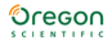
Amint sikeresen törölte az OS-programot, nem jelenik meg többé a szimbólum a számítógép asztalán.
A PC-szoftver TELEPÍTÉSE KIEGÉSZÍTŐ LÉPÉS A FELHASZNÁLÓI FIÓK VEZÉRLÉSÉNEK A DEAKTIVÁLÁSÁRA
FONTOS! Ajánlatos sürgősen deaktiválni a felhasználói fiók vezérlését (UAC) a Weather OS-szoftver zökkenőmentes
használata érdekében. Az UAC deaktiválása:
• A Windows Vista felhasználója számára:
1. Kattintson a ˇ Start parancsra.
2. Lapozzon a környezetfüggő menüben az „Einstellungen” (beállítások) pontra, és válassza ki a „Systemsteuerung”
(rendszervezérlés) parancsot.
3. Kattintson a felhasználói fiók és gyerekvédelem pontra.
4. Kattintson az „Eigenes Windows-Kennwort ändern (saját Windows-jelszó megváltoztatása) pontra. (Ha a
„Systemsteuerung” klasszikus megjelenését választja a 2. lépés bal oszlopából, átugorhatja ezt a lépést.)
5. Deaktiválja a „Benutzerkontensteuerung ein- oder ausschalten” (a felhasználói fiók vezérlésének a be- vagy kikapcsolása)
képernyőn az UAC opciót úgy, hogy eltávolítja a pipát a mellette lévő dobozból.
(rendszervezérlés) parancsot.
3. Kattintson a felhasználói fiók és gyerekvédelem pontra.
4. Kattintson az „Eigenes Windows-Kennwort ändern (saját Windows-jelszó megváltoztatása) pontra. (Ha a
„Systemsteuerung” klasszikus megjelenését választja a 2. lépés bal oszlopából, átugorhatja ezt a lépést.)
5. Deaktiválja a „Benutzerkontensteuerung ein- oder ausschalten” (a felhasználói fiók vezérlésének a be- vagy kikapcsolása)
képernyőn az UAC opciót úgy, hogy eltávolítja a pipát a mellette lévő dobozból.
Kattintson az OK gombra.
7. Kattintson a "Sie müssen den Computer neu starten, damit die Änderungen wirksam werden" (újra kell indítania a
számítógépet, hogy a változtatások érvénybe lépjenek párbeszédablakban a Jetzt neu starten (újraindítás most) opcióra. Most
már telepítheti a számítógépes szoftvert.
• A Windows 7 felhasználója számára:
számítógépet, hogy a változtatások érvénybe lépjenek párbeszédablakban a Jetzt neu starten (újraindítás most) opcióra. Most
már telepítheti a számítógépes szoftvert.
• A Windows 7 felhasználója számára:
1. Kattintson a ˇ Start parancsra.
2. Válassza ki a környezetfüggő menüben a „Systemsteuerung” (rendszervezérlés) parancsot.
3. Kattintson a „System und Sicherheit” (rendszer és biztonság) pontra.
4. Válassza a „Wartungscenter” (Műveletközpont), majd az „Einstellungen der Benutzerkontensteuerung ändern” (a
felhasználói fiók vezérlési beállításainak a megváltoztatása) pontot.
5. Húzza a tolószabályzót a „Nie benachrichtigen” (ne legyen figyelmeztetés) állásba, majd kattintson az OK gombra.
Ha inkább szeretné aktívan hagyni az UAC-t a telepítési műveletek közben, akkor feltétlenül olyan mappát válasszon,
amelyhez hozzáférése van. Lásd az <Installationsschritte> (telepítési lépések) 3. pontját.
TELEPÍTÉSI LÉPÉSEK
1. Menjen ahhoz a mappához, amelyben a telepítőcsomagot tárolta, és kattintson rá kétszer.
3. Kattintson a „System und Sicherheit” (rendszer és biztonság) pontra.
4. Válassza a „Wartungscenter” (Műveletközpont), majd az „Einstellungen der Benutzerkontensteuerung ändern” (a
felhasználói fiók vezérlési beállításainak a megváltoztatása) pontot.
5. Húzza a tolószabályzót a „Nie benachrichtigen” (ne legyen figyelmeztetés) állásba, majd kattintson az OK gombra.
Ha inkább szeretné aktívan hagyni az UAC-t a telepítési műveletek közben, akkor feltétlenül olyan mappát válasszon,
amelyhez hozzáférése van. Lásd az <Installationsschritte> (telepítési lépések) 3. pontját.
TELEPÍTÉSI LÉPÉSEK
1. Menjen ahhoz a mappához, amelyben a telepítőcsomagot tárolta, és kattintson rá kétszer.
(A fájlnév eltérhet az ábrán bemutatottól.)
Várjon egy pillanatig. Csak akkor kattintson az „Abbrechen” (mégse) gombra, ha meg akarja szakítani a telepítés folyamatát.
2. Kattintson a „Weiter” (tovább) gombra.
2. Kattintson a „Weiter” (tovább) gombra.
3. MEGJEGYZÉS Az „Ordner:” (mappa) szövegdobozban jelölt útvonal megadja azt, hogy hol tárolja a programot. Ha
szeretné aktívan hagyni az UAC-t , kattintson a „Durchsuchen…” (tallózás) gombra, hogy megváltoztassa az útvonalat egy
olyan tárolási helyhez, amelyhez hozzáférése van. Például: Változtassa meg a C:\Program Files\Oregon Scientific\Weather
OS\ útvonalat a C:\Document and Settings\User name útvonalra.
szeretné aktívan hagyni az UAC-t , kattintson a „Durchsuchen…” (tallózás) gombra, hogy megváltoztassa az útvonalat egy
olyan tárolási helyhez, amelyhez hozzáférése van. Például: Változtassa meg a C:\Program Files\Oregon Scientific\Weather
OS\ útvonalat a C:\Document and Settings\User name útvonalra.
Kattintson nyugtázásként a „Download“
(letöltés) gombra.
Kattintson a „Weiter” (tovább) gombra.
MEGJEGYZÉS
4. Kattintson a „Weiter” (tovább) gombra.